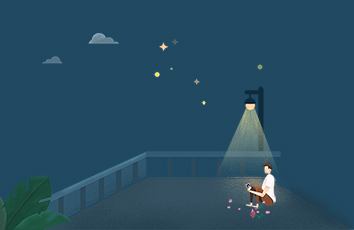前言
笔者在安装显卡驱动时并未遇到问题,主要是后续屏幕亮度无法调节,查找学习了网上的诸多教程,摸索出一些经验,总结了一套比较靠谱的方法,供大家参考,欢迎交流。
准备工作
首先要进bios禁用secure boot,其实这里大多数人应该是不需要操作的,因为一般情况下当初安装ubuntu系统时就已经禁用了。
安装显卡驱动
网上关于安装驱动的教程很多,大多是从终端命令行安装,也有从Nvidia官网下载驱动安装的,我在这里介绍一下比较简单的一种方法(亲测)。
1、“应用程序”->“软件和更新”->“附加驱动”
原本默认的驱动是Nvidia的开源驱动,系统会自动检测适用的显卡驱动,选择带有tested的驱动,点击"应用更改"即可。
2、禁用默认驱动
打开以下文件sudo gedit /etc/modprobe.d/blacklist.conf
在文件末尾添加以下内容
blacklist nouveauoptions nouveau modeset=0
更新
sudo update-initramfs -u
最后重启电脑
3、查看驱动信息
终端输入
nvidia-smi
出现如下界面表明驱动安装成功
进入设备详细信息也可以看见显卡信息了
系统亮度无法调节问题
一般来说,好像比较新的显卡安装驱动后更容易出现这个问题,且Intel的集成显卡与ubuntu系统兼容性较好,基本很少出现问题,Nvidia的独显在这里兼容性较差,似乎越新的显卡越容易出问题(个人观点,不一定正确)。
网上教程也很多,很多人通过装brightness-controller来控制亮度,笔者觉得不够方便,这里介绍另一种方法。
修改grub文件
sudo gedit /etc/default/grub
找到第11行,修改前如下:
GRUB_CMDLINE_LINUX=""
修改之后:
GRUB_CMDLINE_LINUX="acpi_backlight=vendor"
更新
sudo update-grub
修改X Server的配置文件
sudo gedit /usr/share/X11/xorg.conf.d/10-nvidia.conf
在文件末尾添加如下内容:
Section "Device"Identifier "Device0"Driver "nvidia"VendorName "NVIDIA Corporation"Option "RegistryDwords" "EnableBrightnessControl=1"Option "NoLogo" "True"EndSection
禁用ideapad_laptop
sudo gedit /etc/modprobe.d/blacklist.conf
在最后添加如下内容:
blacklist ideapad_laptop
更新
sudo update-initramfs -u
End
正常来说,到这一步,重启电脑之后就可以进行调节亮度了,如果还是不行,如下:
sudo gedit /etc/initramfs-tools/modules
末尾添加以下内容:
nvidianvidia-drmnvidia-modeset
更新
sudo update-initramfs -u
重启电脑,电脑亮度就可以调节了
Ubuntu系统安装显卡驱动及安装完成后屏幕亮度无法调节问题(亲测适用于拯救者R9000P R7000P及Y系列)